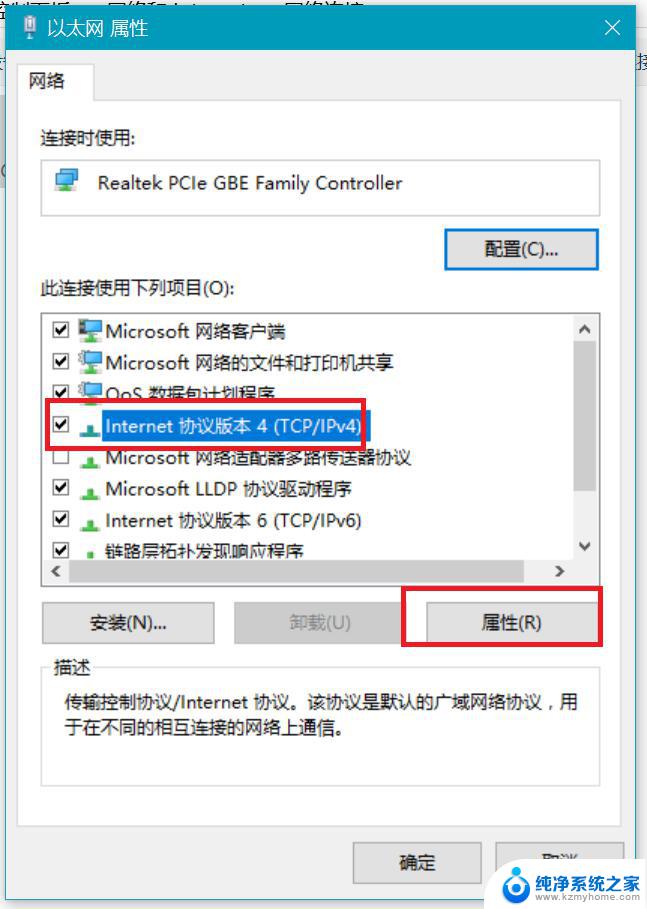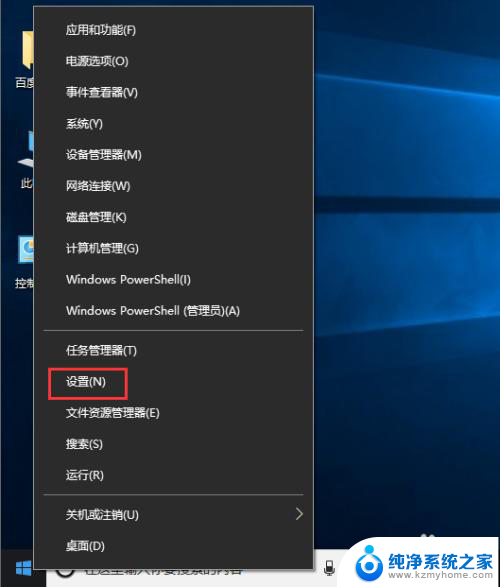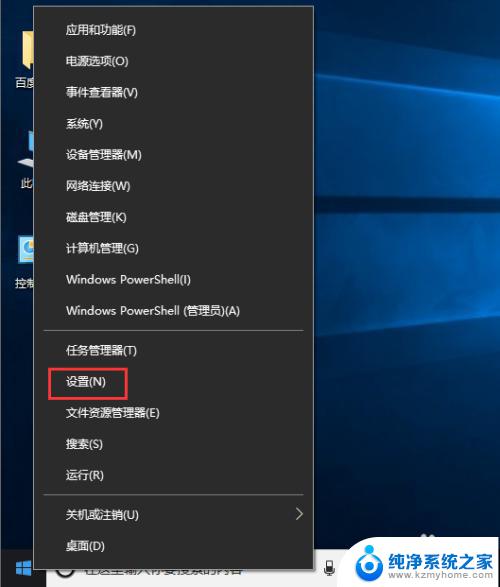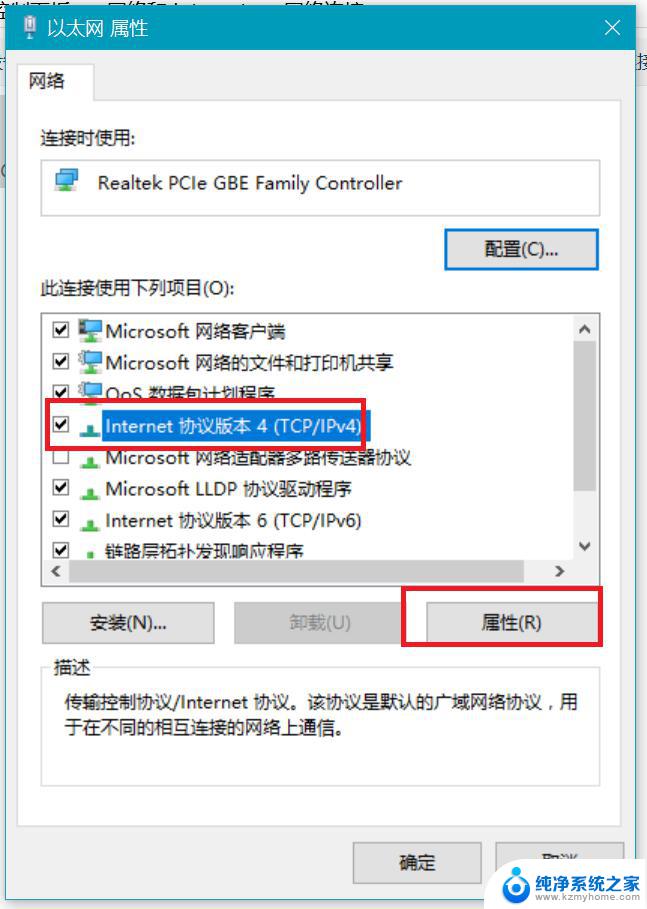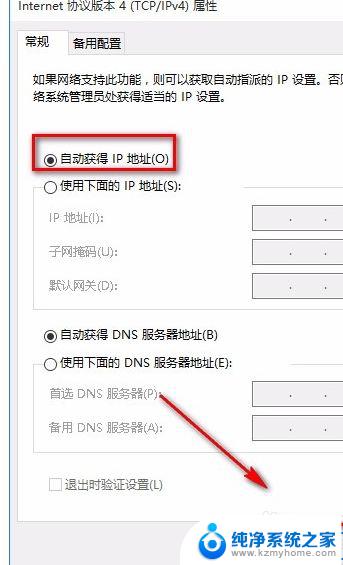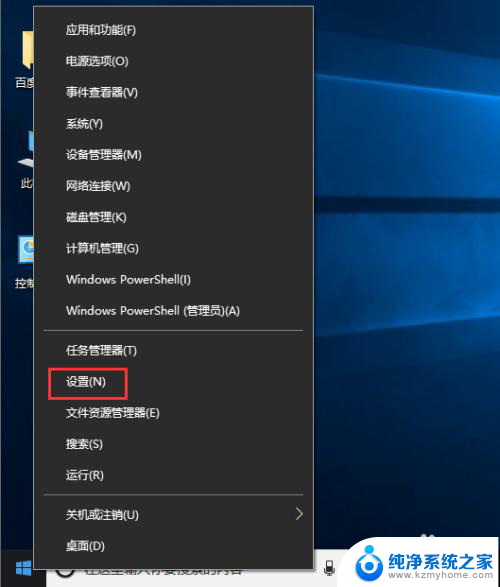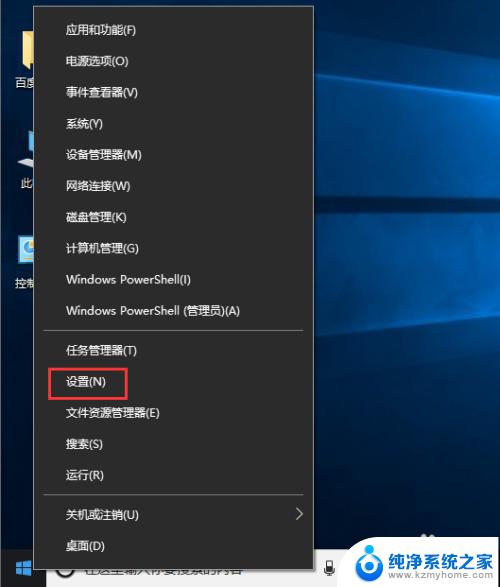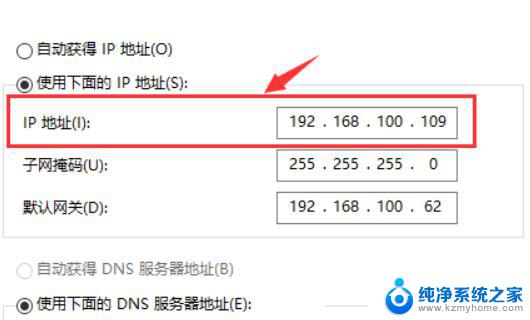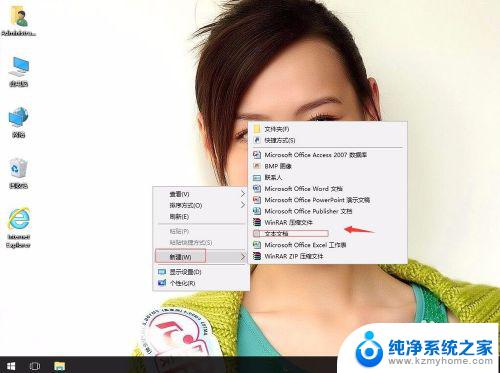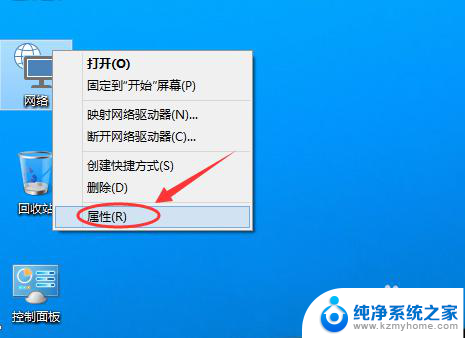win10系统怎样更改ip地址 win10电脑修改IP地址步骤
win10系统怎样更改ip地址,在现代社会中计算机已经成为人们工作和生活中必不可少的工具,而在计算机网络中,IP地址是每个设备在网络中的唯一标识,它起到了至关重要的作用。有时候我们可能需要修改自己计算机的IP地址,以满足特定的需求或解决网络连接的问题。而在Win10系统中,更改IP地址是一个相对简单的操作。下面我们将介绍Win10电脑修改IP地址的具体步骤,帮助您轻松完成这一操作。无论是为了提高网络速度、解决网络连接问题还是其他需求,掌握这些技巧都将对您日常使用电脑带来极大的便利。
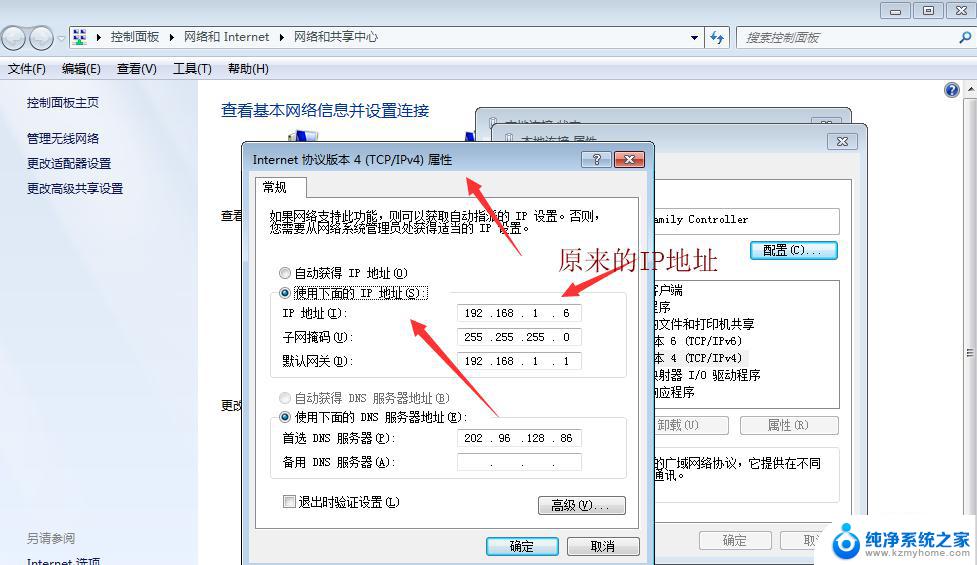
1、在电脑右下角的托盘位置有个电脑样子的网络图标,点击打开网络和Internet设置;
2、选择以太网,再点击更改适配器选项;
3、找到正在使用的网络连接,右击选择属性;
4、双击IPV4设置,选择使用下面的IP地址。输入IP后确定即可。
只要你根据以上的4个小步骤来进行操作的话,就可以非常简单的把win10电脑修改ip地址的设置方法学起来了。
以上就是如何更改Win10系统的IP地址的全部内容,如果您遇到了同样的问题,请参考我的方法进行处理,希望这对大家有所帮助。